Расширенные конверсии Google Ads: что это такое и как это настроить
Опубликовано: 2023-02-22За последние пару лет в маркетинговой аналитике произошло немало изменений, основная цель которых — защитить конфиденциальность данных пользователей.
GDPR, ограничения на использование сторонних файлов cookie, выпуск Google Analytics 4 — все это усложняет анализ кампаний и отслеживание конверсий для маркетологов.
Чтобы помочь маркетологам повысить точность отслеживания конверсий безопасным для конфиденциальности способом, Google добавила в Google Ads новую функцию, которая называется расширенными конверсиями. В этой статье мы объясним, что такое расширенные конверсии, преимущества этой функции и различные способы ее настройки.
Если вам нужна помощь в настройке расширенных конверсий, подпишитесь на демонстрацию. Специалисты OWOX помогут вам настроить расширенное отслеживание конверсий таким образом, чтобы это было актуально для вашего сайта.
Оглавление
- Что такое расширенные конверсии в Google Ads?
- Как работают расширенные конверсии
- Типы расширенных конверсий
- Преимущества использования расширенных конверсий для Интернета
- Как настроить расширенные конверсии для Интернета
- 1. Автоматическая настройка расширенных конверсий
- 2. Ручная настройка с помощью Google Tag Manager
- Как проверить правильность настройки расширенных конверсий
- Краткое заключение
Что такое расширенные конверсии в Google Ads?
Расширенные конверсии – это относительно новая функция Google Реклама, предназначенная для повышения точности отслеживания конверсий таким образом, чтобы защитить конфиденциальность пользователей. С помощью расширенных конверсий вы можете собирать собственные данные с вашего сайта (имя, номер телефона, адрес электронной почты пользователя) и отправлять их в Google Ads в зашифрованном виде. Google использует для этого алгоритм хеширования SHA-256. Информация о пользователе преобразуется в уникальные символы фиксированной длины.
Затем Google сопоставляет эти данные с учетной записью Google клиента, чтобы отслеживать путь клиента к конверсии. Это позволит вам измерять эффективность ваших рекламных кампаний, связывая конверсии с объявлениями, на которые кликнули клиенты.
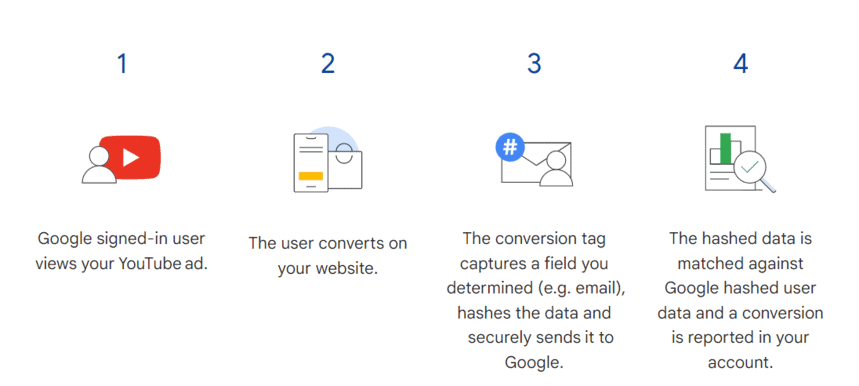
Готовое отслеживание на стороне сервера без файлов cookie
С OWOX BI вы можете собирать данные из первых рук, продлевать срок жизни куки, избегать влияния блокировщиков рекламы и узнавать реальный источник/канал сбора. Собирайте и используйте личную информацию (PII) в соответствии с самыми строгими стандартами конфиденциальности и безопасности.
Как работают расширенные конверсии
Давайте рассмотрим, как работает расширенная конверсия, на двух примерах. В обоих примерах мы предполагаем, что у вас есть интернет-магазин по продаже музыкальных инструментов.
Пример 1:
- Алекс ищет гитару в Google под своей учетной записью.
- Он видит ваше объявление на странице результатов поиска Google, нажимает на него и переходит в ваш интернет-магазин.
- Тег расширенного отслеживания конверсий фиксирует адрес электронной почты Алекса, хэширует его и отправляет в Google Реклама.
- На вашем сайте Алекс изучает гитары, смотрит видеообзоры и добавляет понравившуюся гитару в корзину, но тут Кэрол приходит домой и отвлекает Алекса от завершения покупки.
- Через несколько дней Алексей возвращается на сайт и завершает покупку.
- Адрес электронной почты, который Алекс указывает при подтверждении заказа, снова хешируется и отправляется в Google Ads.
- С помощью этого адреса электронной почты Google Реклама теперь может связать все конверсии (просмотр страницы, просмотр видео, добавление в корзину и покупку) с исходным объявлением, на которое нажал Алекс.
Пример 2:
- Кэрол в обеденный перерыв ищет в своем рабочем аккаунте Google гитару, чтобы подарить Алексу.
- Она видит ваше объявление на странице результатов поиска, нажимает на него и переходит на ваш сайт.
- Тег расширенного отслеживания конверсий хэширует рабочий адрес Кэрол и отправляет его в Google Реклама.
- На вашем сайте Кэрол изучает ваши гитары, но потом перерыв заканчивается — ей нужно вернуться к работе.
- После работы Кэрол возвращается на сайт со своего смартфона и совершает покупку, указав свой личный адрес электронной почты, номер телефона и адрес доставки.
- Эти данные хешируются и передаются в Google Ads.
- Поскольку Кэрол всегда использует двухфакторную аутентификацию, Google Реклама может использовать ее номер телефона, чтобы связать ее рабочую и личную электронную почту. Это позволяет Google Ads понять, что один и тот же пользователь нажал на объявление и совершил покупку. Если бы не расширенные конверсии, система могла бы не связать эти действия и увидела бы двух пользователей.
Типы расширенных конверсий
В Google Ads можно настроить два типа расширенных конверсий: для веб-сайтов и для потенциальных клиентов.
Расширенные конверсии для Интернета предназначены для тех, кто хочет отслеживать онлайн-конверсии.В этом случае зашифрованные собственные данные (имя пользователя, адрес электронной почты, номер телефона и адрес) отправляются в Google Реклама, когда пользователь совершает покупку на вашем сайте.
Расширенные конверсии для лидов подходят тем, кто хочет отслеживать офлайн-конверсии (в магазине, по телефону и т. д.).В этом случае вы загружаете зашифрованные собственные данные о конвертированных пользователях из CRM-системы в Google Ads. Затем Google Ads использует эти данные, чтобы связать конверсию с соответствующей рекламной кампанией.
Преимущества использования расширенных конверсий для Интернета
- Используйте собственные данные, не нарушая конфиденциальность.Поскольку использование сторонних данных становится все более ограниченным, хэшированные собственные данные сайта являются жизнеспособной альтернативой и помогут вам более точно измерять конверсии.
- Получите больше данных о конверсиях.Некоторые конверсии могут быть потеряны из-за ограничений сторонних файлов cookie, законов о конфиденциальности и трудностей с отслеживанием действий пользователей на разных устройствах. Расширенные преобразования помогут вам избежать этих проблем. Согласно исследованию Google, рекламодатели, использующие расширенные конверсии, смогли увеличить свои средние конверсии на 17%.
- Повысьте точность данных о конверсиях.Если вы работаете с Google Ads, то могли заметить, что данные о конверсиях в рекламном сервисе и вашей аналитической платформе могут не совпадать. Расширенные конверсии повышают точность атрибуции конверсий за счет сопоставления пользовательских данных с релевантными объявлениями. Соответственно, ROAS ваших рекламных кампаний станет точнее.
- Улучшите управление ставками и бюджетом.Расширенные конверсии в сочетании с интеллектуальным назначением ставок и атрибуцией на основе данных помогут вам принимать более эффективные решения по оптимизации кампаний.
Как настроить расширенные конверсии для Интернета
Есть несколько способов настроить расширенные конверсии в зависимости от того, как вы настроили сбор данных на своем сайте: через Диспетчер тегов Google (GTM) или тег Google (gtag.js).
Существует четыре основных варианта настройки:
- Автоматическая настройка (подходит как для GTM, так и для gtag.js)
- Ручная настройка с помощью Google Tag Manager
- Ручная настройка с тегом Google
- Настройка с помощью Google Ads API
Поскольку для настройки расширенных конверсий с помощью тега Google и Google Ads API может потребоваться участие разработчиков, в этой статье мы подробно рассмотрим первые два метода, которые вы можете реализовать самостоятельно.
1. Автоматическая настройка расширенных конверсий
Используя автоматический метод, вы можете настроить расширенные конверсии, не меняя код отслеживания конверсий, который уже есть на вашей странице. Но автоматический метод доступен только в некоторых аккаунтах Google Ads.
Автоматический метод может быть недоступен, если:
- На странице конверсии нет пользовательских данных
- Преобразование запускается на нескольких разных страницах, где пользовательские данные хранятся различными уникальными способами.
- Недостаточно данных о конверсиях для автоматической настройки
Что нужно для настройки расширенных конверсий:
- URL-адрес страницы конверсии, на которой срабатывает тег конверсии (например, URL-адрес страницы подтверждения) и триггер для события конверсии (например, нажатие кнопки или просмотр страницы).
- На странице, на которой срабатывает тег отслеживания конверсий, должны быть доступны собственные данные о клиентах.
- Прочтите и примите Условия использования расширенных конверсий Google Рекламы.
Основные шаги настройки:
1. Войдите в свой аккаунт Google Реклама. В правом верхнем углу нажмитеИнструменты и настройки и в разделе ИзмерениевыберитеКонверсии.
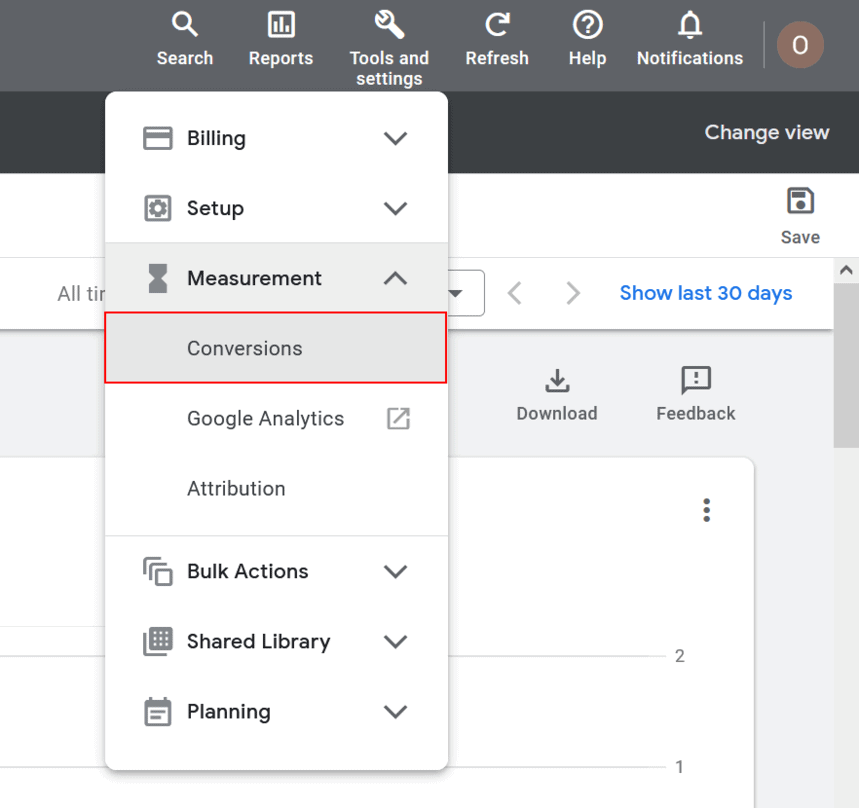
2. Выберите действие-конверсию, для которого вы хотите настроить расширенное отслеживание.
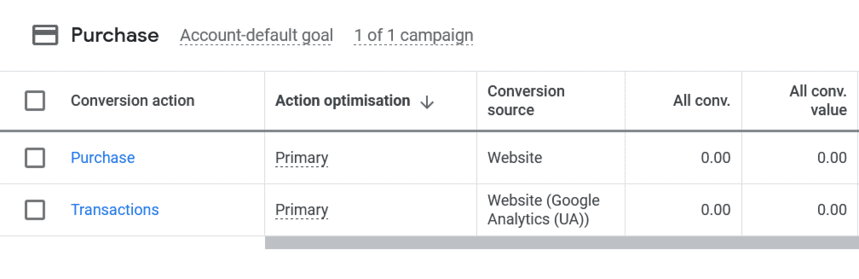
3. Щелкните разделРасширенные преобразования и установите флажок Включить расширенные преобразования.
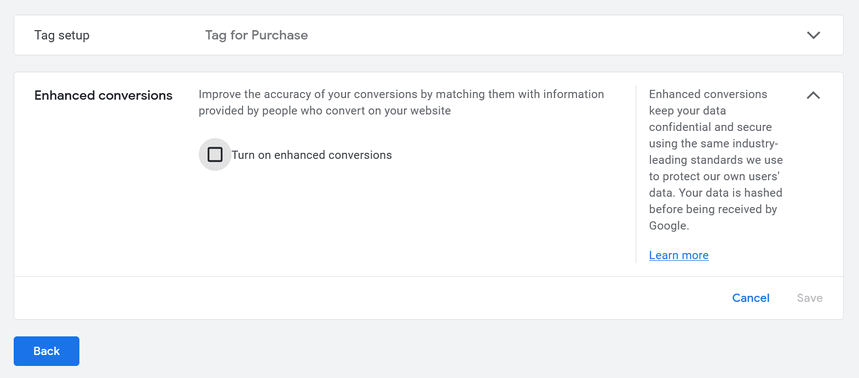
4. ЩелкнитеСогласен с заявлением о соответствии.Затем выберитетег Google или Диспетчер тегов Google и нажмите «Далее».
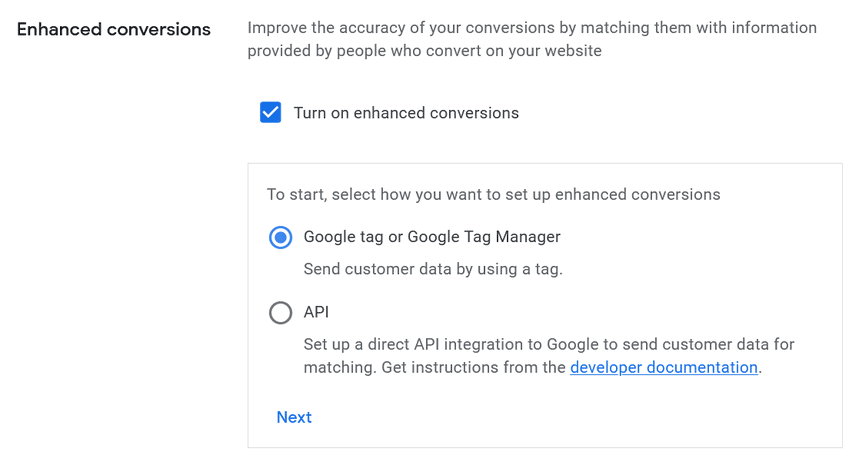
5. Проверьте свой сайт на наличие тега Google. Для этого введите URL целевой страницы и нажмитеПроверить URL .
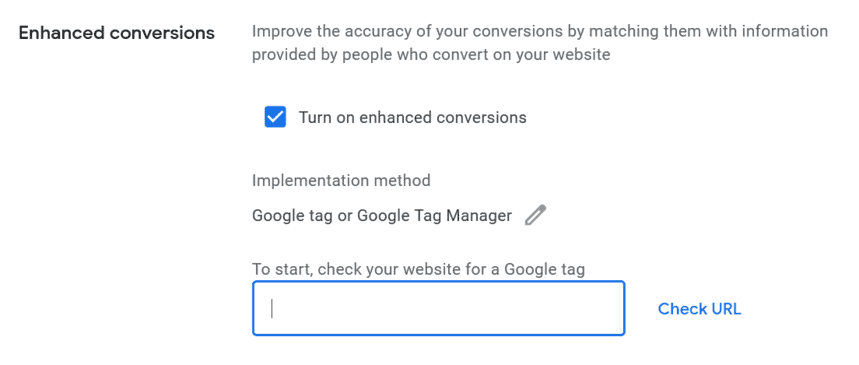
6. В полеТип тега будет отображаться метод отслеживания, который вы используете на своем сайте.Если это тег Google, вы сможете завершить настройку на этом этапе. Если вы используете Диспетчер тегов Google, нажмите ссылку«Открыть Диспетчер тегов Google» , нажмите «Сохранить» и продолжите работу со своей учетной записью GTM.
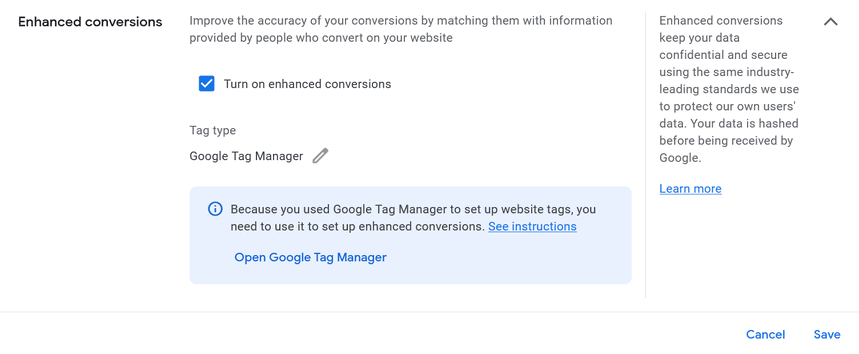
7. Чтобы завершить автоматическую настройку в GTM, вам необходимо подождать пять дней после подписания Условий использования в вашем аккаунте Google Ads. По истечении этого периода войдите в свою учетную запись Диспетчера тегов Google. Откройте вкладку «Теги» и выберите теготслеживания конверсий Google Рекламы , для которого вы хотите внедрить расширенные конверсии.
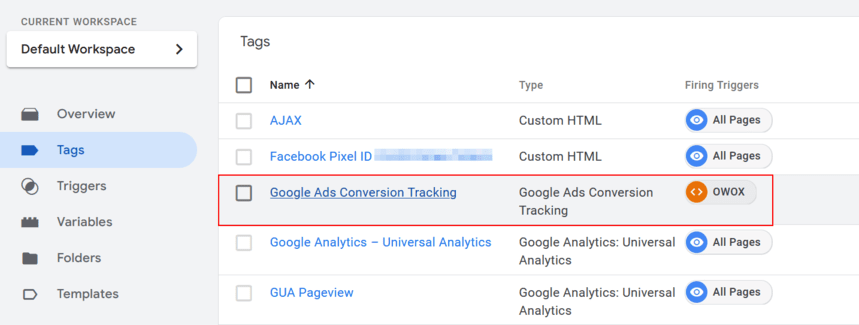
Убедитесь, что идентификатор конверсии и ярлык конверсии для тега и для отслеживания конверсий Google Ads совпадают.
8. Установите флажок«Включить предоставленные пользователем данные с вашего веб-сайта» и выберите «Новая переменная…»в раскрывающемся списке.
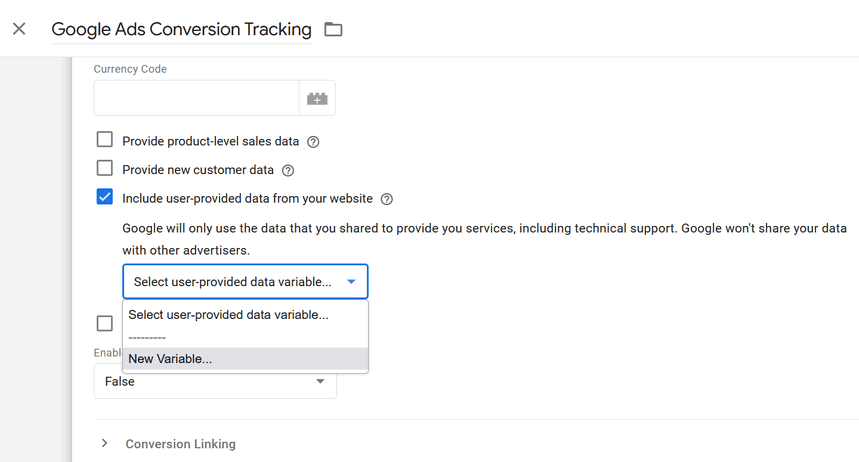
9. ВыберитеАвтоматический сбор .Нажмите«Сохранить» для переменной, затем сохраните тег.
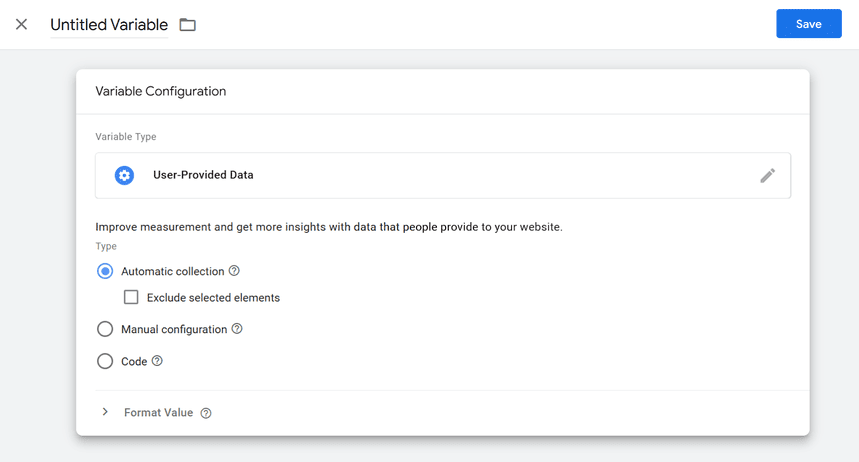
Эти шаги необходимо повторить для каждого действия-конверсии, для которого вы хотите настроить расширенные конверсии.

2. Ручная настройка с помощью Google Tag Manager
Таким образом, вы можете настроить расширенное отслеживание конверсий с минимальными изменениями или без изменений в конфигурации тегов вашего веб-сайта.
Чтобы настроить расширенные конверсии с помощью GTM:
- У вас уже должно быть настроено отслеживание конверсий Google Ads с помощью GTM. В противном случае (если вы импортируете цели из Google Analytics) вам потребуется создать новое действие-конверсию Google Реклама с помощью GTM.
- Вам потребуется URL-адрес страницы конверсии, на которой срабатывает тег конверсии (например, URL-адрес страницы подтверждения), и триггер для события конверсии (например, нажатие кнопки или просмотр страницы).
- На странице, на которой срабатывает тег отслеживания конверсий, должны быть доступны собственные данные о клиентах.
- Вам необходимо прочитать и согласиться с Условиями использования расширенных конверсий Google Реклама.
В GTM есть три варианта ручной настройки:
- С селекторами CSS.Этот вариант самый простой, так как вам не нужно менять код на сайте. Достаточно, чтобы на странице конверсии были доступны собственные данные клиента.
- С переменной уровня данных.С этой опцией вам нужно будет внести небольшие изменения в dataLayer. Этот вариант подходит для тех, кто часто меняет код сайта, например, форматирование или CSS-селекторы.
- Использование метода кода.Вы можете передавать все данные как один объект. Для этого необходимо добавить на страницу конверсии переменные JavaScript, в которых будут определяться собственные данные клиента. Этот вариант актуален, если данные о клиенте недоступны на странице конверсии (например, если вам нужно перенести ее с предыдущей страницы).
Далее рассмотрим вариант настройки с помощью CSS-селекторов.
Включите расширенные конверсии в Google Ads
1. Войдите в свой аккаунт Google Реклама. В правом верхнем углу нажмитеИнструменты и настройки и в разделе ИзмерениевыберитеКонверсии.
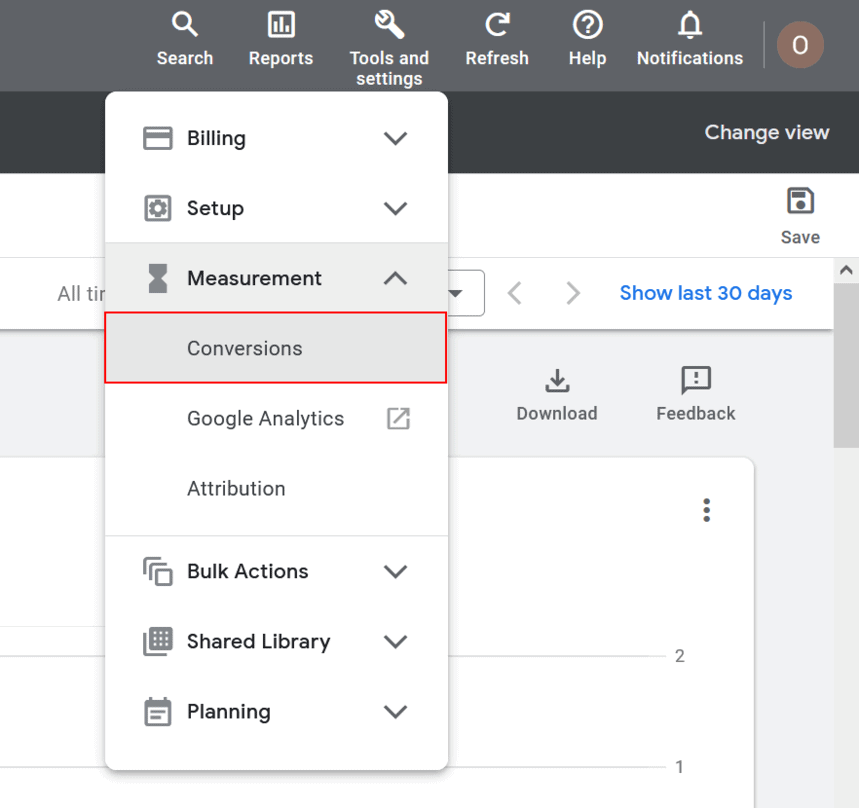
2. Выберите действие-конверсию, для которого вы хотите настроить расширенное отслеживание.
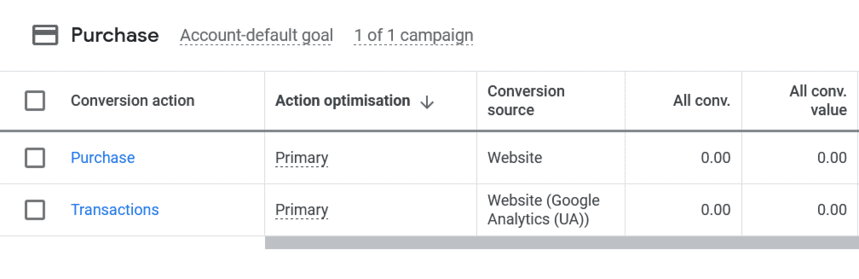
3. Щелкните разделРасширенные преобразования и установите флажок Включить расширенные преобразования.
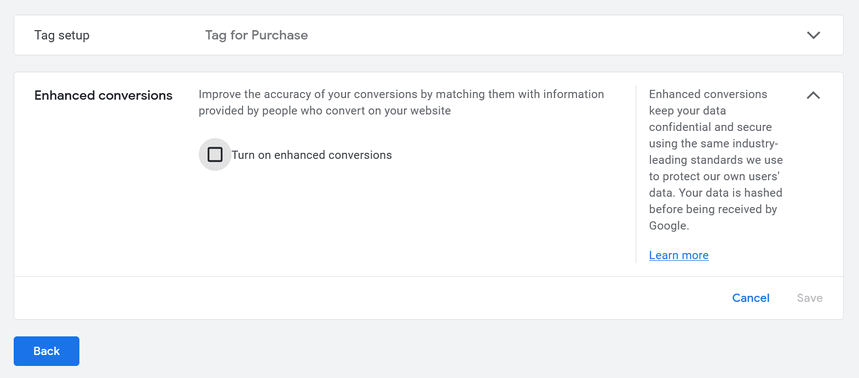
4. ЩелкнитеСогласен с заявлением о соответствии.Затем выберитетег Google или Диспетчер тегов Google и нажмите «Далее».
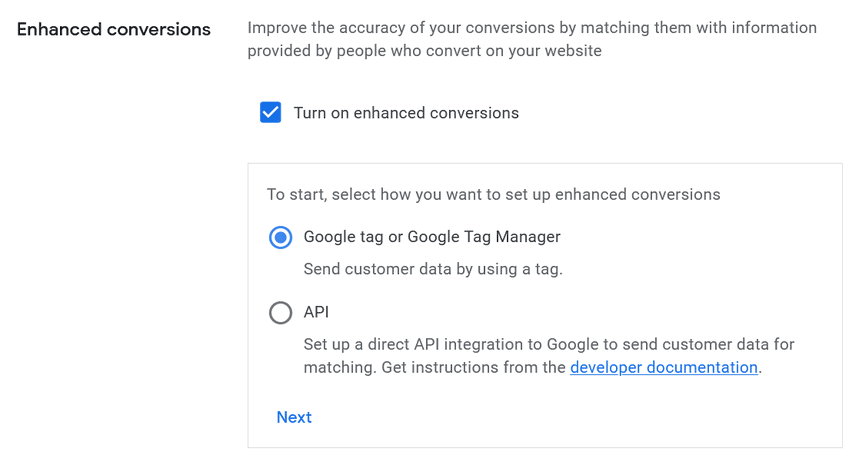
5. Проверьте свой сайт на наличие тега Google. Для этого введите URL целевой страницы и нажмитеПроверить URL .
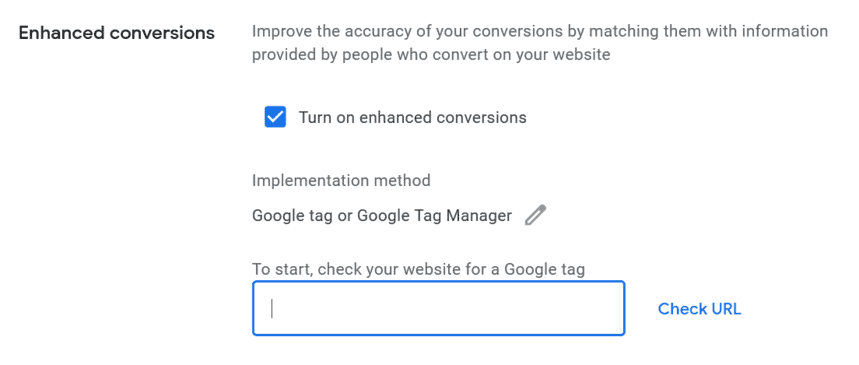
6. В полеТип тега должен появиться метод отслеживания: Диспетчер тегов Google.Нажмите«Сохранить» и продолжите настройку в своей учетной записи GTM.
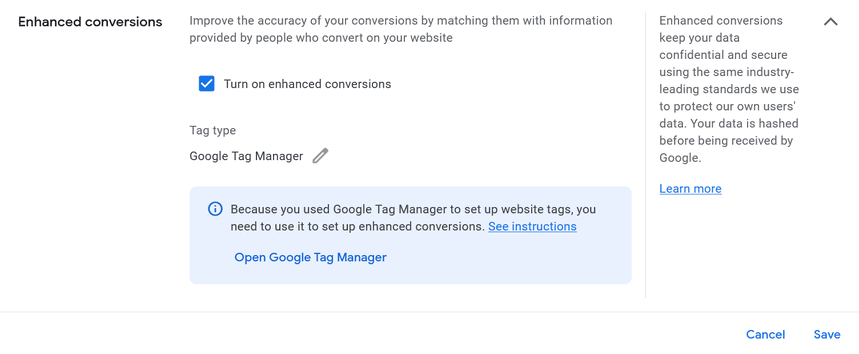
Чтобы завершить автоматическую настройку в GTM, вы должны подождать пять дней после подписания Условий использования в своем аккаунте Google Ads.
Найдите переменные и селекторы CSS, которые вы хотите использовать для расширенного отслеживания конверсий.
1. Откройте страницу конвертации в браузере Chrome. На нем уже должен быть тег отслеживания конверсий. Если вы не уверены в этом, обратитесь к своим разработчикам. Чтобы настроить расширенные преобразования, эта страница должна содержать адрес электронной почты или физический адрес пользователя, а также имя, фамилию, почтовый индекс и страну. Остальные поля являются необязательными.
2. Скопируйте селекторы CSS, которые вам нужно будет указать в Диспетчере тегов Google. Для этого на странице конверсии нажмите на поле с данными, которые вы хотите отправить — например, на поле электронной почты. Затем щелкните правой кнопкой мыши и выберите«Просмотреть код» .Исходный код сайта появится в DevTools, и часть кода будет выделена. Наведите указатель мыши на выделенный код, щелкните правой кнопкой мыши и выберите«Копировать» , затем выберите «Селектор копирования».
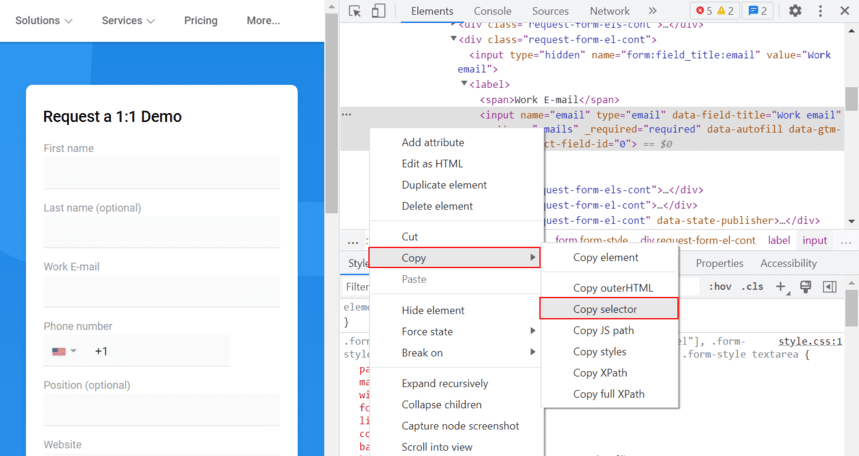
Завершите настройку расширенных конверсий в Диспетчере тегов Google.
1. Войдите в свою учетную запись Диспетчера тегов Google. Откройте вкладку«Теги» и выберите тег отслеживания конверсий Google Рекламы, для которого вы хотите внедрить расширенные конверсии.
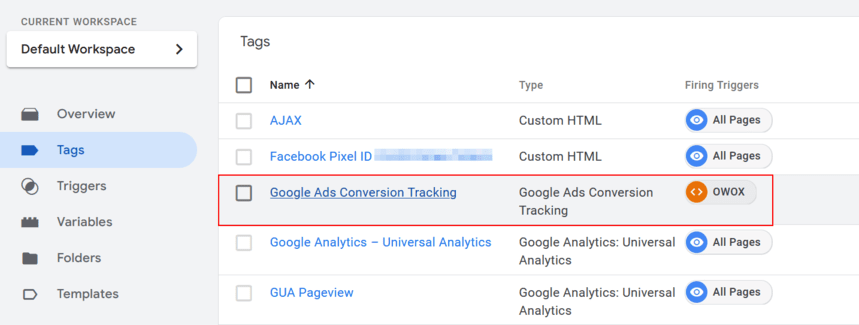
Убедитесь, что идентификатор конверсии и ярлык конверсии для тега и для конверсии Google Ads совпадают.
2. Установите флажок«Включить предоставленные пользователем данные с вашего веб-сайта» и выберите «Новая переменная…»в раскрывающемся списке.
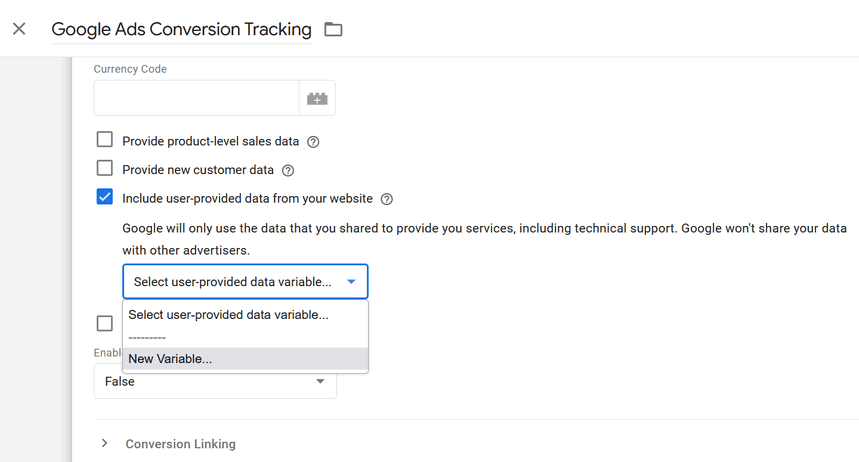
3. ВыберитеРучная настройка .
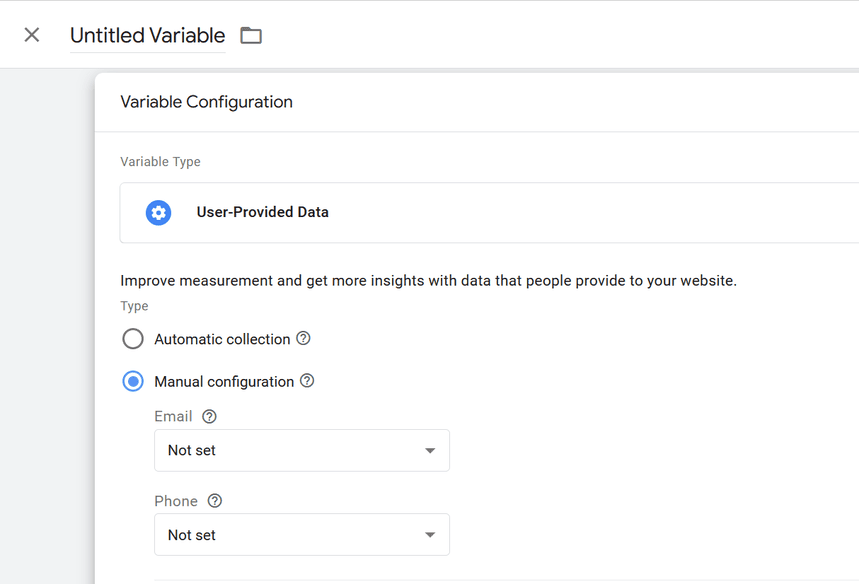
4. Для каждого поля данных пользователя, которое вы хотите отслеживать, выберите«Новая переменная…» в раскрывающемся меню.
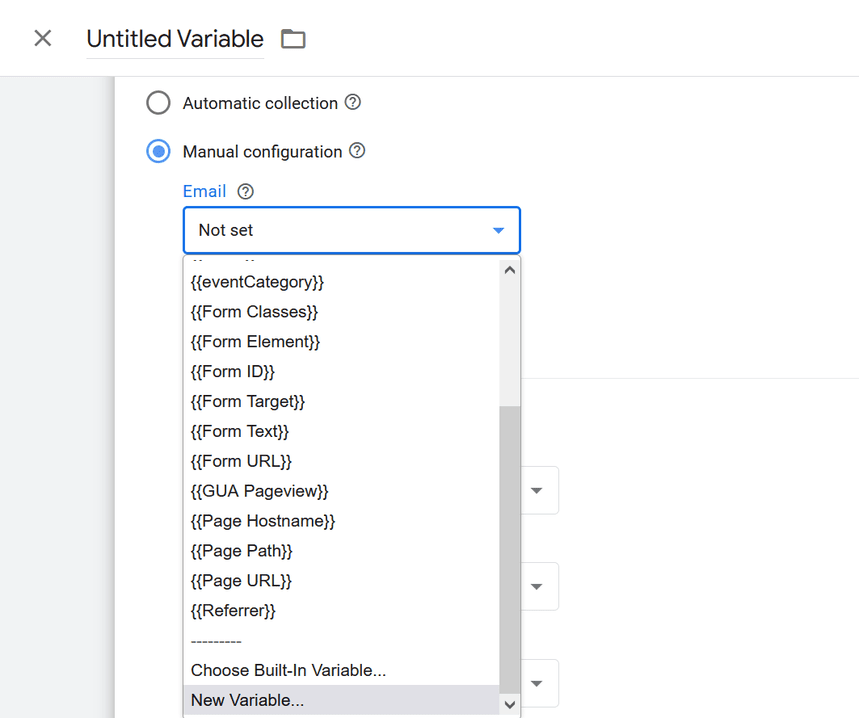
5. На экранеVariable Configuration щелкните ссылку Choose a variable typeи выберитеDOM Element.
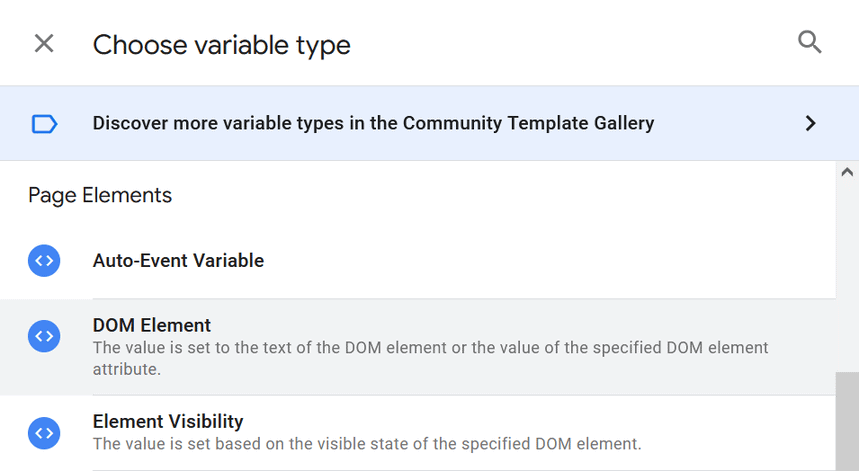
6. На экране«Конфигурация переменной» в поле «Метод выбора»выберите«Селектор CSS»и введите селектор, скопированный со страницы преобразования.
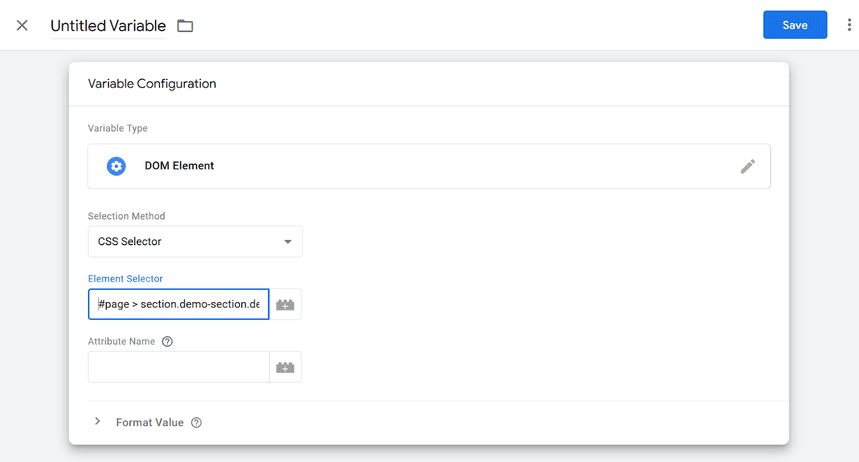
7. Дайте переменной имя и сохраните ее.
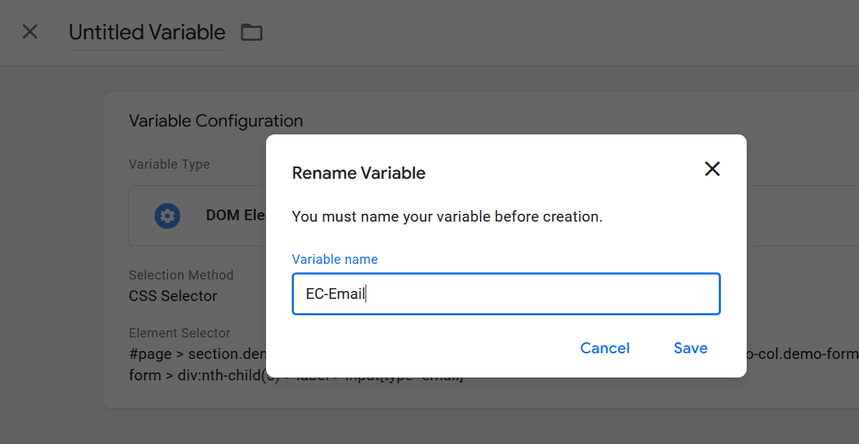
Эти шаги необходимо повторить для каждого действия-конверсии, для которого вы хотите настроить расширенные конверсии.
Важный!Что делать, если конверсия, для которой я хочу настроить расширенные конверсии, была импортирована из Google Analytics и эта опция для нее недоступна?
В этом случае вам нужно создать аналогичную конверсию с источником конверсий = веб-сайт.
Чтобы избежать дублирования, для идентичных целей можно выбрать Вторичный тип преобразования; в этом случае эти конверсии не повлияют на оптимизацию (они будут использоваться для наблюдения и отчетности), а также позволят получить дополнительные сигналы. Как только конверсия соберет достаточно данных, вы можете при желании переключиться на оптимизацию для конверсии веб-сайта (Google Реклама).
Как проверить правильность настройки расширенных конверсий
Если вы настроили расширенные конверсии с помощью GTM, проверьте, правильно ли работает тег при выполнении конверсионного действия.
Для этого откройте Google Tag Assistant и включите режим отладки для страницы конверсии. Во вкладке Теги выберите нужное событие. В нашем примере это Google Ads — Регистрация веб-сайта:
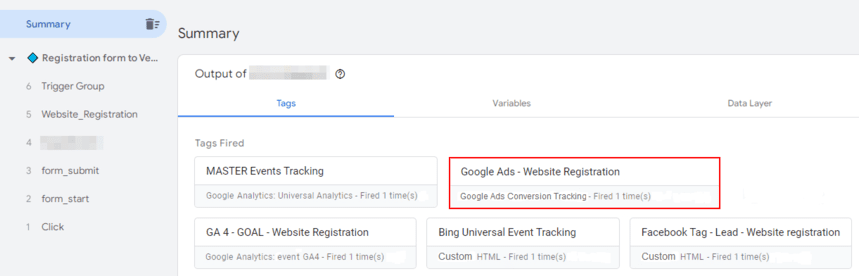
Нажав на тег, вы увидите подробную информацию о нем:
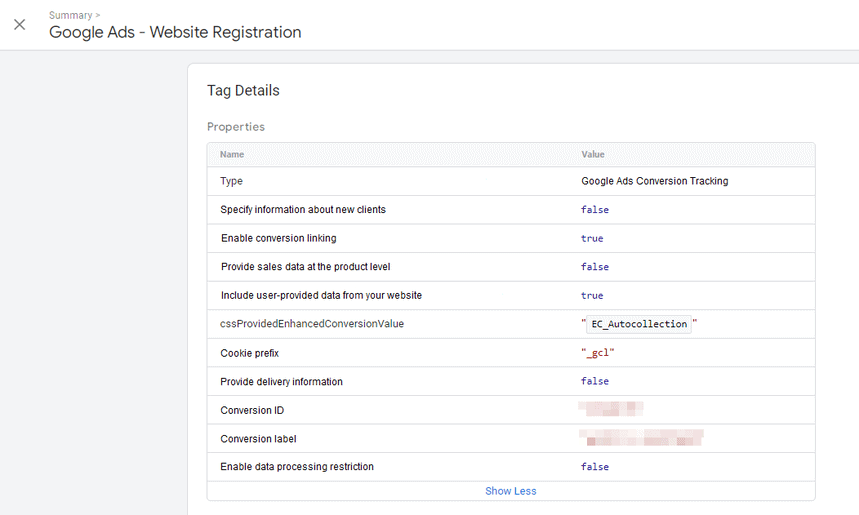
Если тег работает корректно, информация о конверсиях должна появиться в Google Ads в течение 48 часов.
Вы можете проверить статус конверсии в своем аккаунте Google Ads. Для этого в правом верхнем углу нажмитеИнструменты и настройки и в разделе ИзмерениевыберитеКонверсии. Выберите конверсию и перейдите на вкладку«Диагностика» .Если все настроено и работает правильно, вы увидите следующее сообщение:
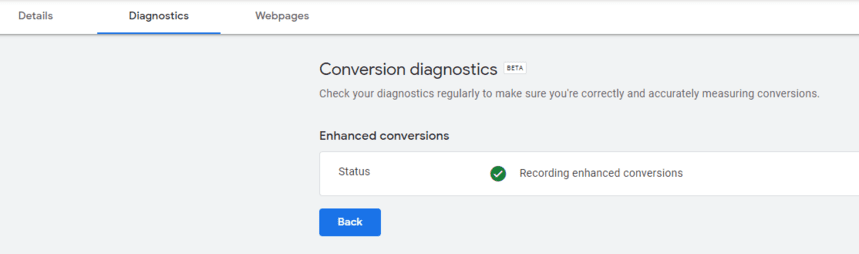
Если вы видите похожий статус на экране, это может служить индикатором пониженного коэффициента совпадения.
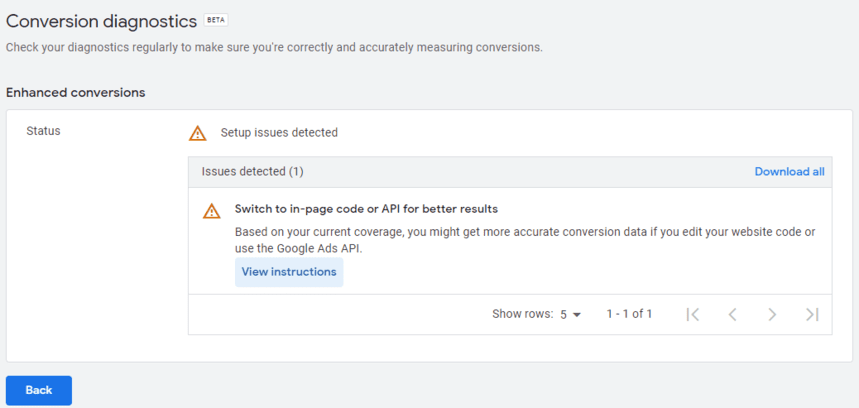
Такой статус не всегда указывает на то, что вам действительно нужно изменить способ отслеживания конверсий. Мы столкнулись с похожей проблемой при настройке расширенных конверсий для одного из наших клиентов. В этом случае на коэффициент соответствия влиял тип электронных писем, которые были отправлены вместе с конверсиями. Поскольку наш клиент был B2B, значительная часть передаваемых писем не была привязана к учетным записям Google Workspace и, как следствие, совпадения не было.
Дополнительный эффект от внедрения улучшенных конверсий можно оценить в течение двух-четырех недель.
Краткое заключение
Улучшенные конверсии помогают рекламодателям и маркетологам использовать собственные данные, не нарушая требований конфиденциальности. Вы можете использовать улучшенные конверсии, чтобы получить больше данных о конверсиях и повысить их точность, улучшить управление ставками и бюджетом, а также оптимизировать свои рекламные кампании в целом.
Существует множество способов настроить расширенные конверсии в зависимости от того, как реализовано отслеживание на вашем сайте.
Если вам нужна помощь в настройке расширенных конверсий, подпишитесь на демонстрацию. Специалисты OWOX помогут вам настроить расширенное отслеживание конверсий так, чтобы оно соответствовало вашему сайту.
